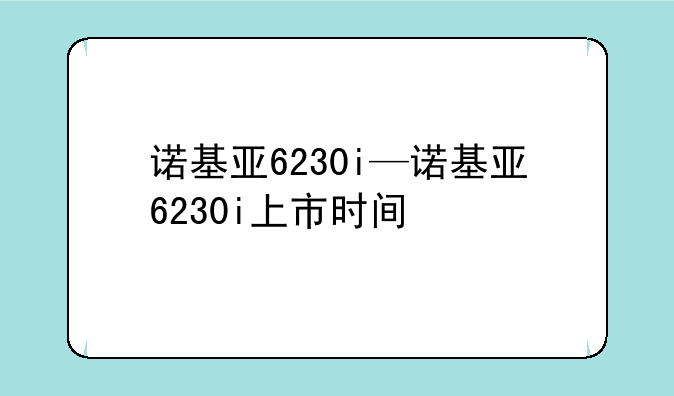(笔记本触摸板不能用)笔记本触摸板不能用怎么办

笔记本触摸板不能用怎么办?全面排查与解决方案
在使用笔记本电脑的过程中,偶尔会遇到触摸板突然失灵的情况,这不仅影响操作效率,还可能给紧急工作带来不便。面对这一问题,我们无需慌张,通过一系列有条理的排查与尝试,往往能迅速定位问题所在,并找到有效的解决方法。以下,就让我们一步步来探讨笔记本触摸板不能用的应对策略。
一、基础检查:确认触摸板是否被禁用
首先,最简单也是最常见的原因可能是触摸板被无意间禁用了。① 检查键盘上是否有专门的触摸板开关键(常见于Fn键与某个F键的组合),尝试按下该组合键以启用触摸板。② 进入系统设置,查找“鼠标和触摸板”或类似选项,确认触摸板功能是否被禁用,并将其重新启用。
二、软件问题排查:更新驱动程序与系统
若触摸板开关正常开启,但问题依旧存在,可能是驱动程序出现了故障或版本过旧。① 访问笔记本品牌官网,下载对应型号的最新触摸板驱动程序并安装。② 同时,检查并更新操作系统至最新版本,有时系统更新能解决与硬件兼容性的问题。③ 考虑使用第三方驱动管理软件,如驱动精灵等,进行驱动的自动检测和修复。
三、硬件故障排查:清洁与检查触摸板
软件层面无异常,接下来需关注硬件状态。① 关机后,使用干净柔软的布料轻轻擦拭触摸板表面及边缘,去除可能存在的灰尘或油渍。② 检查触摸板与主板之间的连接线是否松动或损坏,这通常需要拆开笔记本底部面板,建议非专业人士寻求专业人员帮助。③ 注意观察触摸板上是否有物理损伤,如裂痕等,这可能会直接影响其功能。
四、系统服务与设置调整
某些系统服务或设置不当也可能导致触摸板失效。① 在“服务”管理器中,检查与触摸板相关的服务是否已启动,如“Tablet PC Input Service”等。② 进入设备管理器,查看触摸板设备是否正常显示,无黄色感叹号或问号标记,若有,尝试重新安装驱动程序。③ 考虑在安全模式下启动电脑,如果触摸板在安全模式下工作正常,则可能是某些第三方软件冲突所致,逐一排查并卸载可能冲突的软件。
五、终极方案:恢复出厂设置或寻求专业维修
经过上述所有步骤仍未能解决问题,可以尝试以下方案:① 备份重要数据后,执行系统恢复到出厂设置,注意这将清除所有数据,需谨慎操作。② 若方法均无效,很可能是触摸板硬件本身出现故障,此时建议联系笔记本品牌售后服务中心或专业维修店进行检修。
总之,面对笔记本触摸板不能使用的问题,我们应保持冷静,从软件到硬件逐一排查,多数情况下都能找到解决方案。希望本文提供的指南能帮助你快速恢复触摸板的正常使用,让工作与娱乐不再受阻。

 产品报价
产品报价 配置参数
配置参数 数码教程
数码教程 数码产品
数码产品 数码资讯
数码资讯